Tổng số phụ: 32.500.000₫

Tính năng mã hóa dữ liệu end-to-end (E2EE) hiện đã được sử dụng trên phần mềm zoom. Chủ sở hữu tài khoản và quản trị viên có thể bật mã hóa đầu cuối (E2EE) cho các cuộc họp để thêm tính bảo mật khi cần thiết. Để bật tính năng mã hóa end-to-end cho cuộc họp yêu cầu tất cả người tham gia tham gia từ web trên máy tính, ứng dụng điện thoại, hay phòng Zoom Room. Dưới đây là cách để bật tính năng mã hóa end-to-end trên Zoom và cách sử dụng tính năng này.
Mục lục
Hướng dẫn sử dụng tính năng mã hóa end-to-end(E2EE) trên Zoom
Điều kiện sử dụng:
- Ứng dụng Zoom trên desktop
- Windows: 5.4.0 trở lên
- macOS: 5.4.0 trở lên
- Linux: 5.4.0 trở lên
- Ứng dụng Zoom trên di động
- Android: 5.4.0 trở lên
- iOS: 5.4.0 trở lên
- Zoom Rooms cho phòng hội nghị
- PC: 5.2.2 trở lên
- macOS: 5.2.2 trở lên
- Thiết bị: 5.2.2 trở lên
Bạn nên kiểm tra xem phiên bản đang sử dụng đã được nâng cấp lên phiên bản theo như điều kiện để sử dụng chưa, nếu chưa được nâng cấp bạn cần tiến hành nâng cấp lên trước khi tiến hành kích hoạt tính năng mã hóa end-to-end cho phòng họp của mình.
Cách bật tính năng mã hóa end to end(E2EE) cho phòng họp
Bởi vì tính năng mã hóa end-to-end ở chế độ xem trước và làm vô hiệu háo một số tính năng khác nên bạn chỉ nên sử dụng tính năng này trong những cuộc họp quan trọng cần thêm sự bảo mật. Sau khi đã bật tính năng mã hóa, bạn có thể lựa chọn kiểu mã hóa mặc định cho mình.
Account
Bật mã hóa end-to-end cho tất cả những người sử dụng trong tài khoản
- Đăng nhập vào Zoom trên Web với vai trò quản trị viên với đặc quyền chỉnh sửa cài đặt
- Trong thanh điều hướng, chọn Account Management sau đó chọn Account Settings
- chọn Tab Meeting
- Trong Security nhấn bật Allow use of end-to-end encryption
- Chọn Save
Group
Bật mã hóa end-to-end cho một nhóm người cụ thể
- Đăng nhập vào Zoom trên Web với vai trò quản trị viên với đặc quyền chỉnh sửa cài đặt
- Trong thanh điều hướng, chọn User Management sau đó chọn Group Management
- Chọn tên nhóm áp dụng từ danh sách, sau đó chọn vào tab Settings
- Chon tab Setting
- Trong Security, nhấn bật Allow use of end-to-end encryption
- Nếu cài đặt đã bị tắt, hãy nhấp vào nút chuyển đổi để bật. Nếu xuất hiện họp thoại xác minh thay đổi, chọn Turn on để hoàn thành chuyển đổi
- Trong Security chọn kiểu mac hóa mặc định
- Chọn Save
User
Để bật mã hóa end-to-end cho riêng bạn
- Đăng nhập vào Wed Zoom trên máy tính
- Trên thanh điều hướng chọn Setting
- Chọn tab Meeting
- Trong Security, nhấn bật Allow use of end-to-end encryption
- Nếu cài đặt chưa bật, nhấp vào nút chuyển đổi để bật. Khi một họp thoại xác minh xuất hiện, nhấn chọn Turn on để hoàn thành chuyển đổi
- Trong Security chọn loại mã hóa mặc định
- Chọn Save
Sử dụng mã hóa end-to-end cho cuộc họp
Khi bạn tham gia vào cuộc họp, chọn biểu tượng màu xanh ở góc trên bên trái của cửa sổ cuộc họp. Khi đó sẽ hiện ra bảng có các mã bảo mật. Người chủ phòng có thể đọc lớn mã bảo mật để những người tham gia kiểm tra xem mã có trùng khớp với nhau không. Nếu trùng khớp thì cuộc họp của bạn đã được mã hóa end-to-end.
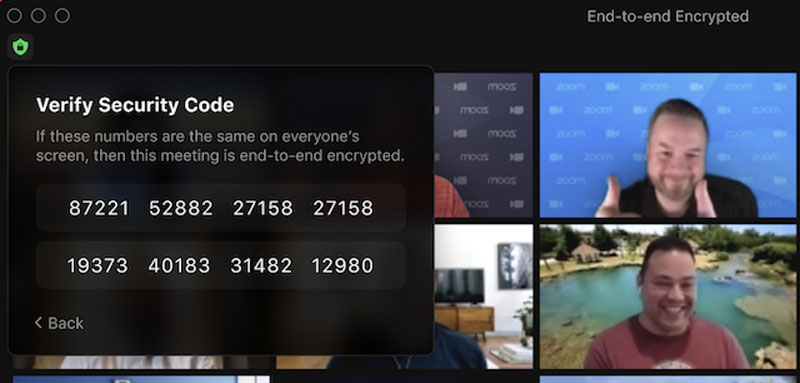
THÔNG TIN LIÊN HỆ
Phone:028-7300-0246

; ?>)




